La Hoja de Cálculo de Excel se Abre Sola. Muchos usuarios ya han enviado un correo electrónico informándoles que se está abriendo una hoja de cálculo de Excel en su propia computadora, es decir, cada vez que el usuario abre el programa, se abre un nuevo libro y se abre la hoja de cálculo en cuestión.
No es que esto sea un gran problema, ya que el usuario solo tiene que cerrar la hoja de cálculo «intrusa» y continuar su trabajo normalmente. Sin embargo, seamos sinceros, se vuelve aburrido y repetitivo.
Entonces, le mostraremos una solución para su hoja de cálculo de Excel que se abre por sí sola. Uno de los posibles problemas para que esto suceda es un archivo que por algún motivo se colocó dentro de la carpeta XLSTART.
¿Cómo Resolver Cuando la Hoja de Cálculo de Excel se Abre Sola?
Bueno, para eso necesitas ir al Disco local C: de tu computadora y abrir la carpeta Usuarios:
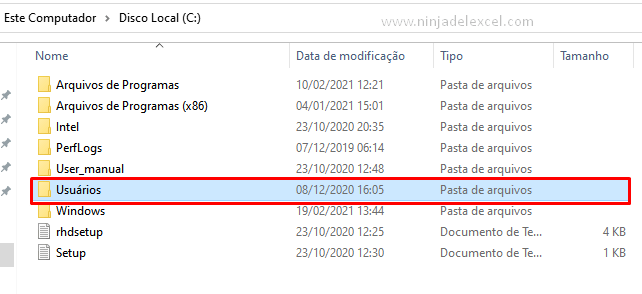
Ingrese la carpeta del usuario en la computadora y luego AppData que ocasionalmente puede estar oculta:
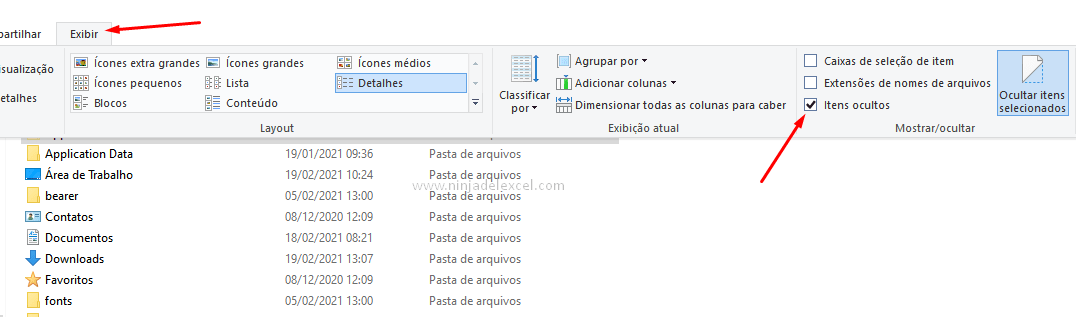
Reciba Contenido de Excel
Registre su E-mail aquí en el blog para recibir de primera mano todas las novedades, post y video aulas que posteamos.
¡Su correo electrónico está completamente SEGURO con nosotros!
Es muy importante que me agregues a la lista de tus contactos para que los Siguientes E-mails no caigan en el spam, Agregue este: E-mail: [email protected]
Dentro de esta carpeta, abra la carpeta Roaming:
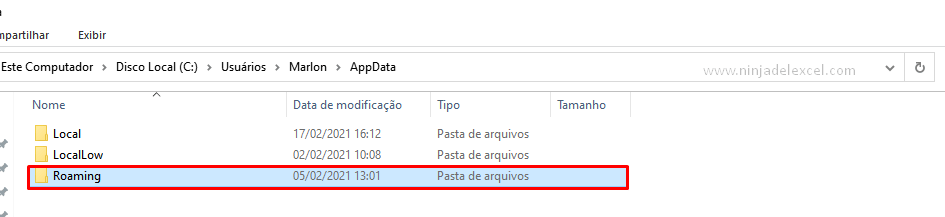
En este momento busque la carpeta de Microsoft:
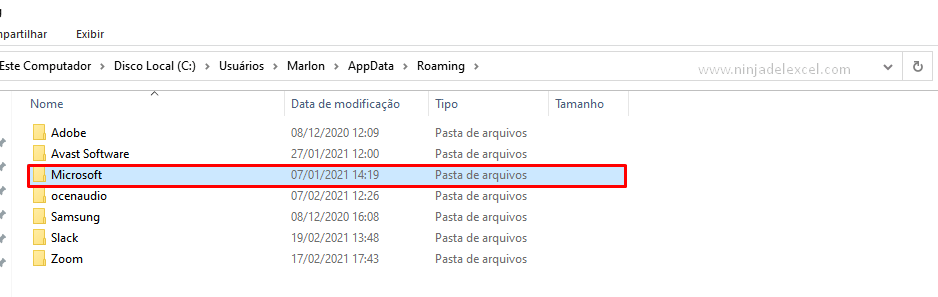
Luego abra la carpeta de Excel:
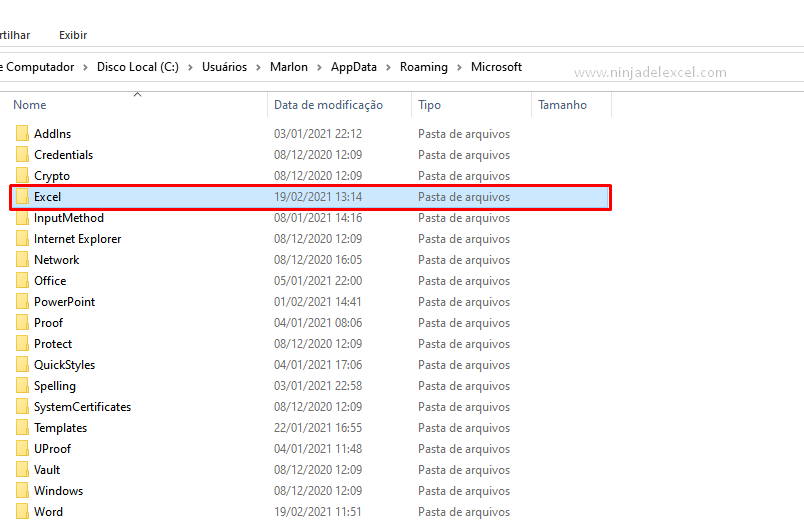
Tenga la seguridad de que ya estamos terminando. Abra la carpeta XLSTART:
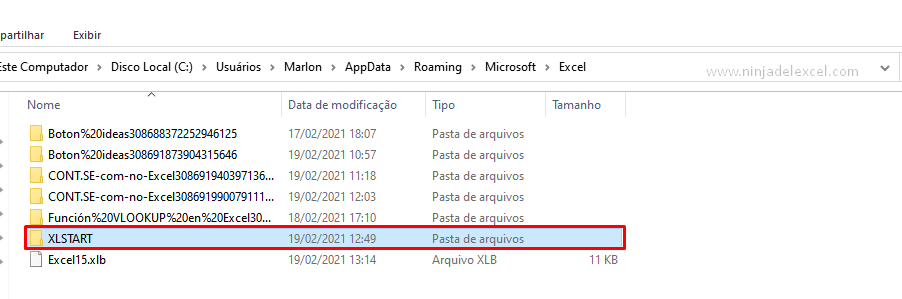
Dentro de esta carpeta debe encontrar un determinado archivo que es el que se abre cada vez que abre su Excel. Proceda a Eliminar el archivo:
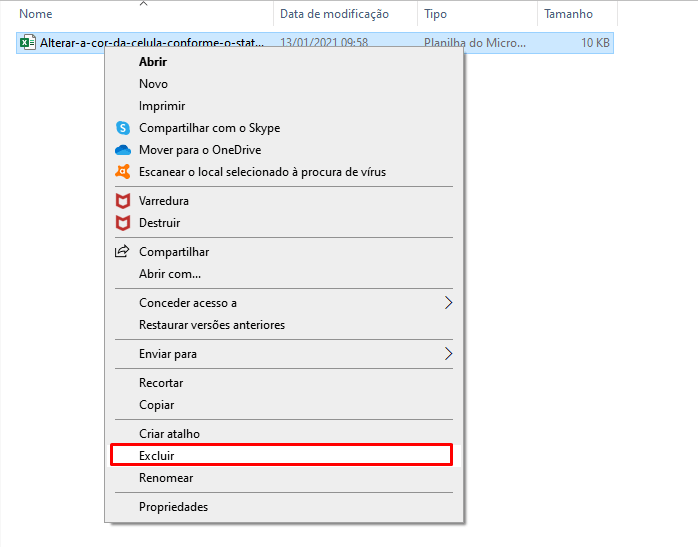
Listo. Ahora haga la prueba y notará que Excel solo abrirá la hoja de cálculo en blanco que es la predeterminada.
Nota: tenga mucho cuidado de no eliminar el archivo de fuera de la carpeta, ya que esto puede causar más problemas a su Excel.
Curso de Excel Básico, Intermedio y Avanzado:
Pronto, ¡Cursos de Excel Completo! Continúa leyendo nuestros artículos y entérate un poco más de lo que hablaremos en nuestra aulas virtuales.
Si llegaste hasta aquí deja tu correo y te estaremos enviando novedades.
¿Qué esperas? ¡Regístrate ya!
Accede a otros Tutoriales de Excel
- 5 Cosas que Debe EVITAR Hacer en Excel – Ninja Del Excel
- Cómo Contar Caracteres en Excel – Ninja Del Excel
- Como Romper Vínculos en Excel – Ninja Del Excel
- 20 Trucos que Transforman a Cualquier Persona en un Experto en Excel (ninjadelexcel.com)
- Cómo Obtener la Variación de Acciones en Excel – Ninja Del Excel






![Función-MIN-en-Excel-[GUÍA-COMPLETA] Función-MIN-en-Excel-[GUÍA-COMPLETA]](https://ninjadelexcel.com/wp-content/uploads/2023/06/Funcion-MIN-en-Excel-GUIA-COMPLETA-304x170.jpg)









